Cum să deconectați dispozitivele din contul Telegram
Miscellanea / / June 01, 2022
După WhatsApp, Telegram este, fără îndoială, una dintre cele mai utilizate aplicații de mesagerie la nivel global. Funcționează pe orice dispozitiv - telefon, tabletă și computer. Telegram oferă mai multe funcții interesante, cum ar fi crearea de sondaje în cadrul unor grupuri, partajarea ecranului în timp ce participați la un apel video sau setări sunete de notificare personalizate pentru contacte individuale.

Telegram vă permite, de asemenea, să controlați ce dispozitive vă pot sau nu utiliza contul. Această postare vă va arăta cum să vă deconectați de pe dispozitive din contul dvs. Telegram.
Puteți gestiona cu ușurință toate dispozitivele conectate la dvs Cont Telegram. Puteți elimina un dispozitiv vechi care a fost inactiv de mult timp. Pentru a vă proteja chaturile de când cineva are acces la telefonul, tableta sau computerul dvs., puteți elimina acel dispozitiv conectat la contul dvs. Telegram. Permiteți-ne să vă arătăm procesul.
Deconectați-vă dispozitivul de la Telegram pe iPhone
Înainte de a începe, asigurați-vă că iPhone-ul dvs. rulează cea mai recentă versiune de Telegram. Verificați App Store pentru actualizări.
Descărcați Telegram pentru iPhone
După actualizarea aplicației Telegram la cea mai recentă versiune, urmați acești pași.
Pasul 1: Deschideți aplicația Telegram pe iPhone.

Pasul 2: Atingeți pictograma Setări din colțul din dreapta jos.
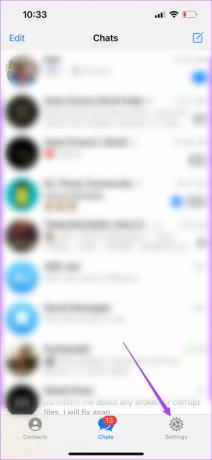
Pasul 3: Atingeți opțiunea Dispozitive.
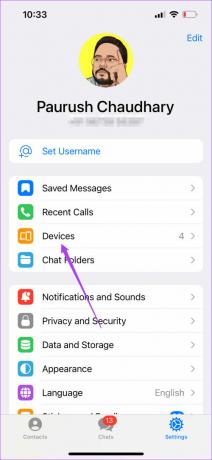
Toate dispozitivele care vă folosesc contul Telegram vor apărea pe ecran.
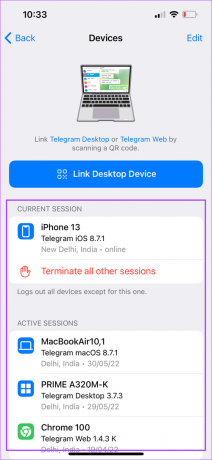
Pasul 4: Derulați în jos și căutați dispozitivul pe care doriți să vă deconectați.
Pasul 5: Atingeți numele dispozitivului respectiv.
Pasul 6: Atingeți Terminați sesiunea pentru a o elimina din contul dvs. Telegram.
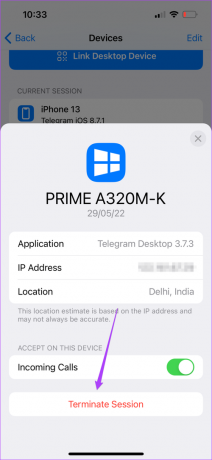
Dacă doriți doar să nu mai primiți apeluri Telegram pe acest dispozitiv, atingeți comutatorul pentru a dezactiva apelurile primite.

Deconectați-vă de la dispozitiv în Telegram pe Android
Procesul de deconectare a dispozitivelor conectate la contul tău Telegram de pe Android este ușor diferit. Înainte de a începe, asigurați-vă că actualizați la cea mai recentă versiune din Magazinul Play pentru a vă sincroniza toate mesajele cu contul dvs.
Descărcați Telegram pentru Android
Urmați acești pași.
Pasul 1: Deschideți aplicația Telegram pe Android.

Pasul 2: Atingeți pictograma meniului Hamburger din colțul din stânga sus.
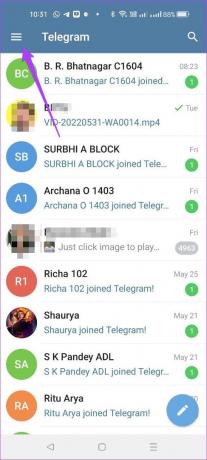
Pasul 3: Atingeți Setări.
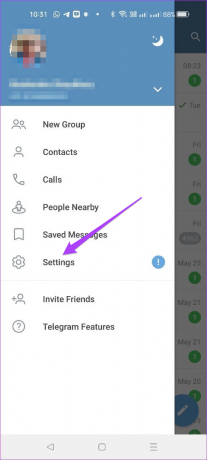
Pasul 4: În meniul Setări, derulați în jos și selectați Dispozitive.
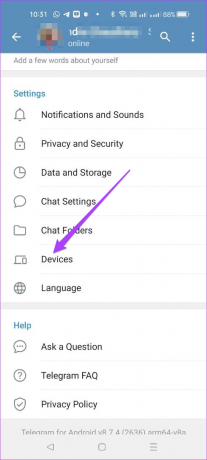
Toate dispozitivele conectate la contul tău Telegram vor fi afișate pe ecran.
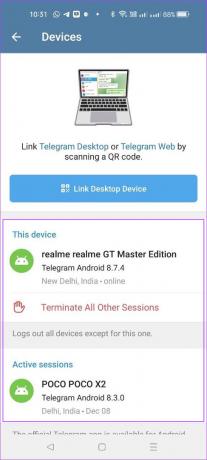
Pasul 5: Atingeți numele dispozitivului pe care doriți să vă deconectați din contul Telegram.
Pasul 6: Atingeți Terminați sesiunea.
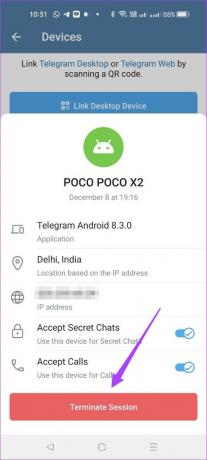
Dacă doriți să eliminați accesul pentru a primi apeluri și a accepta conversațiile secrete, atingeți comutatorul de lângă opțiunea preferată pentru a dezactiva funcția.
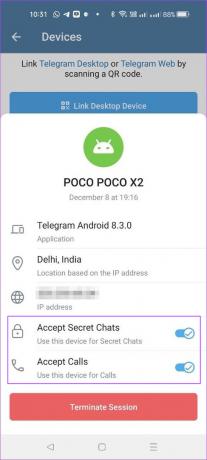
Deconectați-vă de la dispozitiv în Telegram pe Mac
Telegram oferă o aplicație desktop dedicată utilizatorilor de Mac. Dacă doriți să evitați utilizarea telefonului, descărcați aplicația din Mac App Store. Aplicațiile desktop vă permit, de asemenea, să acceptați apeluri audio și video, ceea ce este un mare bonus.
Înainte de a continua, asigurați-vă că utilizați cea mai recentă versiune a aplicației pe Mac.
Descărcați Telegram pentru Mac
Urmați acești pași.
Pasul 1: Apăsați Comandă + Bara de spațiu, tastați Telegramăși apăsați Întoarcere.
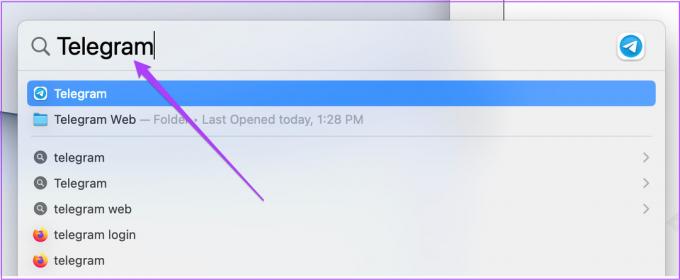
Pasul 2: Odată ce aplicația se deschide, faceți clic pe pictograma Setări.

Pasul 3: Faceți clic pe Sesiuni active din meniul din stânga.
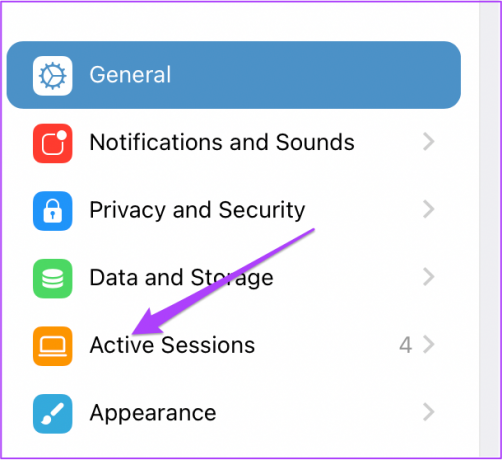
Toate dispozitivele dvs. care utilizează contul Telegram vor apărea în secțiunea Sesiuni active. Faceți clic pe numele dispozitivului pe care doriți să vă deconectați.

Pasul 4: Faceți clic pe Terminare sesiunea din partea de jos pentru a deconecta dispozitivul.

Puteți, de asemenea, să derulați în jos și să alegeți să dezactivați doar accesul pentru noi conversații secrete sau apeluri primite pentru acel dispozitiv.

Deconectați-vă de la dispozitiv în Telegram pe Windows
Utilizatorii Windows pot descărca și aplicația dedicată Telegram Messenger din Microsoft Store. Înainte de a continua, asigurați-vă că utilizați cea mai recentă versiune a aplicației.
Descărcați Telegram pentru Windows
Urmați acești pași.
Pasul 1: Deschideți aplicația Telegram pe computer.
Pasul 2: Faceți clic pe cele trei linii verticale sau pe pictograma meniului hamburger din colțul din stânga sus.
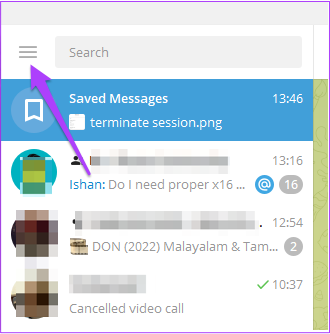
Pasul 3: Faceți clic pe Setări din meniul din stânga.
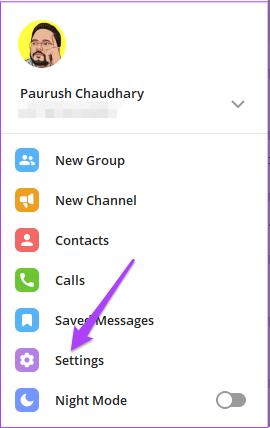
Pasul 4: Selectați Confidențialitate și securitate.
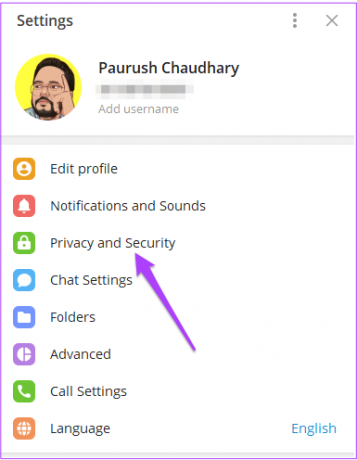
Pasul 5: Selectați Afișați toate sesiunile.
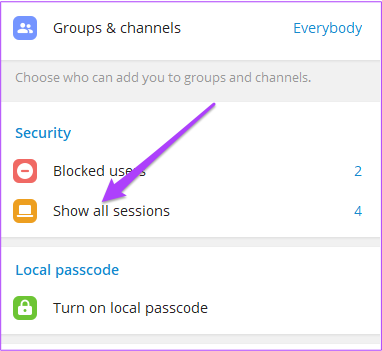
Veți primi o listă cu toate dispozitivele active conectate la contul dvs. Faceți clic pe numele dispozitivului pe care doriți să vă deconectați de la contul Telegram.
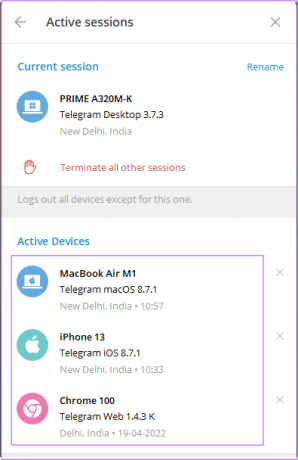
Pasul 6: Faceți clic pe Terminare sesiunea.
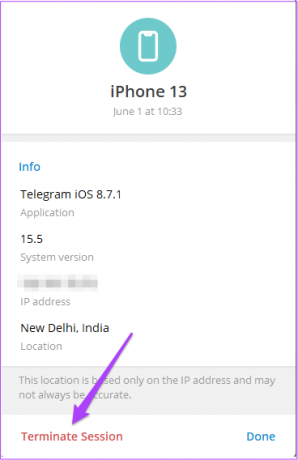
Deconectați-vă dispozitivul în Telegram Web
Pentru cei care nu doresc să instaleze sau să folosească aplicația dedicată pe computerul lor, vă puteți deconecta de pe dispozitive și cu Telegram Web. Interfața primește actualizări automate în mod regulat. Urmați acești pași.
Pasul 1: Deschide Telegram web într-un browser web.
Vizitați Telegram Web

Pasul 2: Conectați-vă la contul dvs. scanând codul QR sau introducând numărul de telefon asociat contului Telegram.
Pasul 3: După conectare, faceți clic pe pictograma Meniu Hamburger din colțul din stânga sus.
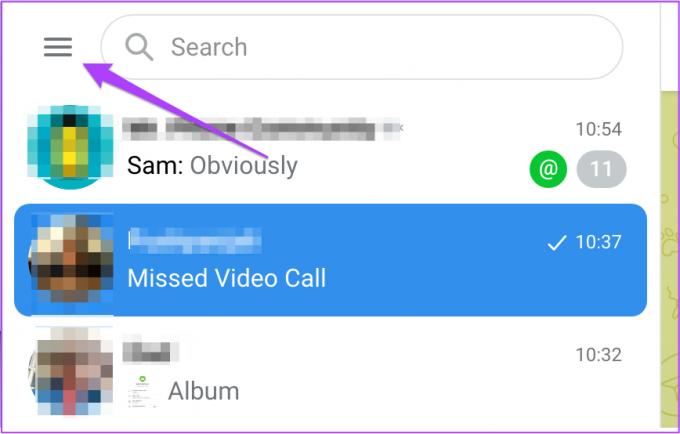
Pasul 4: Faceți clic pe Setări.
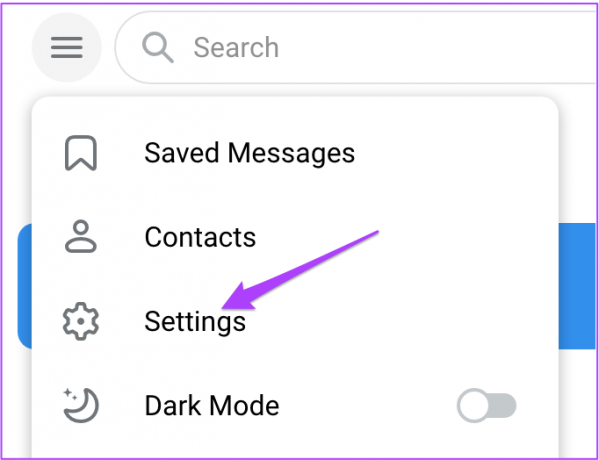
Pasul 5: Derulați în jos și faceți clic pe Dispozitive.
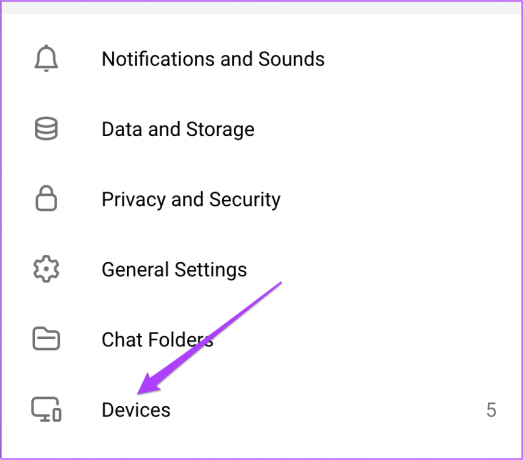
Pasul 6: Faceți clic pe numele dispozitivului din lista pe care doriți să vă deconectați.

Pasul 7: Faceți clic pe opțiunea Terminate din solicitare pentru ao elimina.
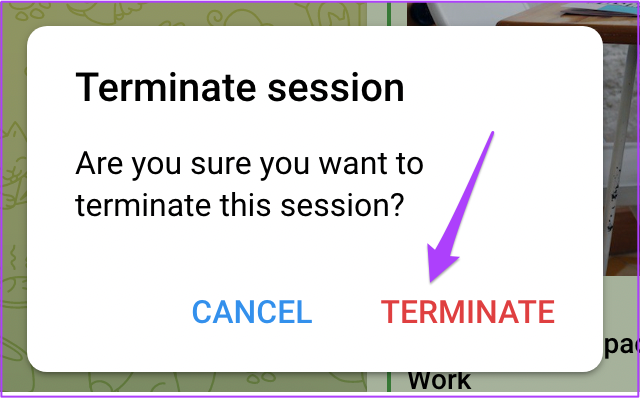
Gestionarea dispozitivelor de control pe Telegram
Puteți utiliza cu ușurință această funcție Telegram pe orice dispozitiv pentru a controla toate dispozitivele care utilizează contul dvs. Acest lucru vă va proteja confidențialitatea și vă va ajuta să eliminați cu ușurință dispozitivele utilizate anterior.
Ultima actualizare la 01 iunie 2022
Articolul de mai sus poate conține link-uri afiliate care ajută la sprijinirea Guiding Tech. Cu toate acestea, nu afectează integritatea noastră editorială. Conținutul rămâne imparțial și autentic.



